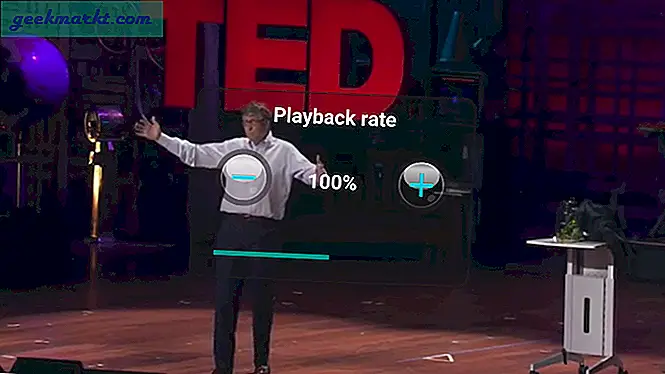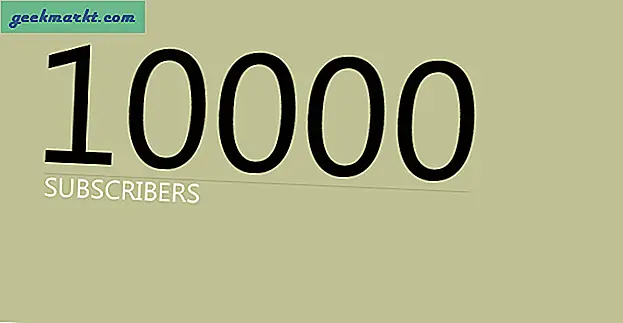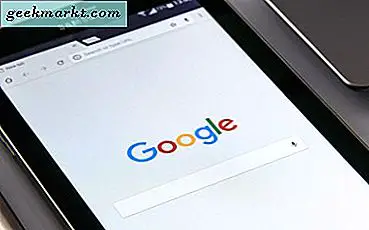Vi konverterer ikke videoer så mye som vi pleide å gjøre det for et tiår siden, men det er absolutt tider når vi alle trenger en god videokonverterer. Kanskje du vil ha hele filmen og TV-showet ditt i ett format slik at du enkelt kan streame dem i nettverket ditt, eller kanskje ikke videoredigeringsprogramvaren din (som FCP) ikke importerer bestemt videoformat (som Avi).
Frem til nå brukte jeg Håndbrekk - en gratis open source-videokonverterer, og den er ganske bra. Men nylig kontaktet folk over Wondershare oss for en gjennomgang av Video Converter Ultimate for Mac. Det er en videokonverter fullpakket med mange andre nyttige alternativer som - burn, grunnleggende videoredigerer, laste ned og konvertere YouTube-videoer og en medieserver.
Men så bra det høres ut, kostet en ett års lisens for Video Converter Ultimate $ 40.
Og mens det er flere måter å konvertere en video på, som om du kan bruke en VLC mediespiller, håndbrems, FFmpeg (de fleste videokonverterer bruker FFmpeg-biblioteket btw), men for enkelhetens skyld vil vi sammenligne Wondershare videokonverter med håndbrems .
Så er det fornuftig å kjøpe en betalt videokonverter når det er noen gode tilgjengelige gratis? Vel, la oss finne ut av det.

Design
Wondershare videokonverterers design er ren og mer intuitiv enn noen gratis videokonverterer jeg har sett. Det er et stort tomt vindu i midten med lite menyvalg øverst og nederst. For å konvertere videoene dine er alt du trenger å gjøre å dra og slippe dem til programvaren, velge utdataformat og klikke på konverteringsalternativet (lite oppdateringsskilt nederst)
Kjennelse: Når det gjelder layout og design, er Wondershare videokonverter bedre enn gratis videokonverterere som håndbrems, formatfabrikk eller FFmpeg kommandolinje.

Opptreden
For å teste ytelsen komprimerte vi få videoer fra både Wondershare videokonverterer og håndbrems. Og her er resultatene.
| Opprinnelig filstørrelse | Tid tatt av håndbrems / sluttstørrelse | Tid tatt av Wondershare video converter / Final output size |
| 300 MB | 27 sek / 23 MB | 48 sek / 58 MB |
| 4 GB | 4m02s / 245 MB | 6m40s / 702 MB |
Vi testet med både MOV til mp4 og Avi til mp4 og resultatene var de samme som MOV. Håndbremsen var dobbelt så rask og endelig filstørrelse halvparten av det vi får fra Wondershare video converter.
Kjennelse: Håndbrems har bedre komprimering både når det gjelder endelig filstørrelse og tid det ble tatt.

Funksjoner
Funksjonene er der Wondershare Video Converter virkelig skinner. Bortsett fra å være en videokonverterer, har den også en DVD-brenner, YouTube-nedlasting og medieserver. La oss se på dem en etter en.
Video-konverterer - Selv om videokonverteren ikke fungerer like bra som håndbrems, har den noen nyttige ting som manglet i håndbremsen. For eksempel, hvis du ikke er sikker på hvilket format som støttes som FCP eller hvilket format kan du spille på iPhone, kan du ganske enkelt velge de ønskede alternativene under Enheter og redigeringsalternativ nederst. Du kan også hente ut lyd fra videofiler eller til og med slå sammen all video sammen.
Rediger videoer - dette redigeringsalternativet er lett å gå glipp av. Når du importerer videoene dine, klikker du på det lille blyantikonet på høyre side. Du kan gjøre grunnleggende videoredigering som - trimme, klippe, beskjære, filtre og legge til vannmerker etc.

Brenne - disse funksjonene gir deg muligheten til å brenne videoer til DVD / CD-stasjonen, selv om jeg er ganske sikker på at folk flest ikke brenner CD.

nedlasting - siden KeepVid er eget av Wondershare, har de også innlemmet muligheten til å laste ned videoer fra youtube og konvertere dem mens de går. Vi prøvde å laste ned spillelisten og konvertere dem til mp3; det fungerte bra.

Medieserver - med dette kan du streame videoene fra Wondershare Video Converter til TV-en din hvis du har noen av disse - chromecast, xbox360, apple tv, ps4 etc. Du kan finne hele opplæringen her.

Dommen - Wondershare Video Converter er trossig kongen når det gjelder ekstra funksjoner.
Så, er Wondershare video converter verdt å kjøpe?
Håndbrems som freeware har kostnadsfordeler, men betalt programvare har flere funksjoner. Så er de ekstra funksjonene verdt dine hardt opptjente penger?
Vel, det kommer an på hva du bruker videokonverterer til. Hvis alt du vil er å konvertere video fra ett format til et annet, er det å holde håndbremsen bedre. Men hvis du gleder deg til å bruke videokonvertereren sammen med YouTube-nedlasting, enkel videoredigerer, medieserver osv, da er Wondershare video converter fornuftig.
Programvaren ser pen, stabil ut, og alle funksjonene fungerer som de hevdet. Du kan få prøveversjonen av Wondershare (må begrense seg til hver funksjon) eller kjøpe den fullstendige tilbake fra den offisielle nettsiden.
Dette er et sponset innlegg av Wondershare.